AppleWatchがペアにならないときに修正する6つの方法
iPhoneはBluetooth接続とWi-Fiを使用してAppleWatchと通信します。これらのいずれかに問題があると、ウェアラブルが切断される可能性があります。 Apple WatchがiPhoneに接続されていない場合は、ほとんどの問題を解決し、AppleWatchをすぐにペアリングするための簡単なトラブルシューティング手順がいくつかあります。
Apple Watchには、少なくともiPhone 6 / 6Plusモデル以降が必要です。 NS AppleWatchはiPadでは動作しません またはAndroidベースのデバイス。
AppleWatchの接続を確認してください
最初にすべきことは、AppleWatchがiPhoneから切断されていることを確認することです。 iPhoneとペアリングされていないことを模倣したAppleWatchに問題がある可能性があります。
時計の文字盤画面でAppleWatchディスプレイを上にスワイプすると、時計の接続状態を確認できます。 これにより、Apple Watchのコントロールセンターが表示され、多くの優れたショートカットがあることに加えて、左上隅に時計の接続ステータスが表示されます。
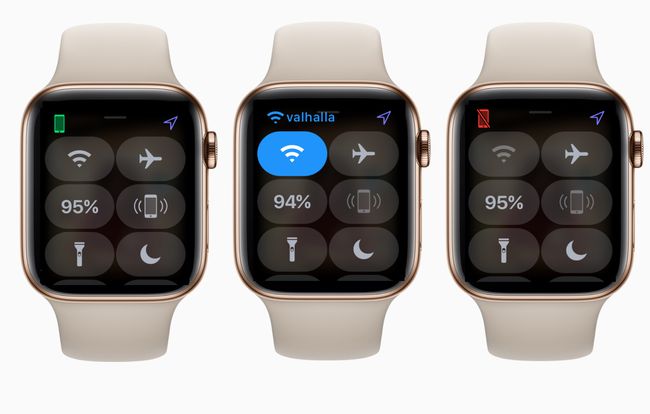
- NS iPhoneのように見える緑色のアイコン AppleWatchがiPhoneに接続されていることを意味します。 問題が発生した場合は、AppleWatchが電話とペアリングされていないことが原因ではありません。
- NS 青いWi-Fiシンボル AppleWatchがWi-Fiネットワークに接続されていることを意味します。 このWi-Fi記号は、コントロールパネルの最初のボタンと同じで、青色で強調表示されているはずです。 このボタンをタップすると、Apple WatchのWi-Fiがオフになり、AppleWatchがiPhoneとのペアリングを強制的に試みます。 iPhoneが近くにあることを確認してください。 時計がペアリングされない場合は、これらのトラブルシューティング手順の残りを続行します。
- NS iPhoneのように見える赤いアイコン AppleWatchがiPhoneから切断されていることを意味します。 あなたのiPhoneがあなたの人または近くにあることを確認する必要があります。 十分に離れると、iPhoneでAppleWatchへの接続に問題が発生する可能性があります。
設定がAppleWatchのペアリングを妨げていないことを確認してください
Apple WatchがiPhoneとペアリングを解除する原因は、必ずしもソフトウェアの不具合やハードウェアの障害ではありません。 Apple WatchがiPhoneに接続されないのは、時計や電話の設定と同じくらい簡単なことが原因である可能性があるため、問題を引き起こす可能性のあるこれらのいくつかを見ていきます。
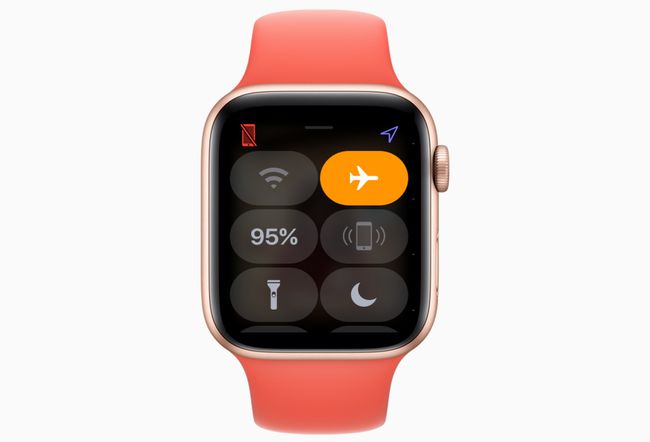
- AppleWatchの機内モード —機内モードでは、すべての通信がシャットダウンされます。これには、AppleWatchをiPhoneとペアリングする機能が含まれます。 文字盤画面を上にスライドさせて、AppleWatchのコントロールパネルを開きます。 機内モードがオンの場合、コントロールパネルの上部にある機内ボタンがオレンジ色で強調表示されます。 タップするだけで機内モードがオフになります。 Apple Watchは、電源を切った直後に接続するはずです。
- iPhoneの機内モード —これは時計と同じように機能します。 それはすべての通信を防ぎます。 ベゼルが画面の端に接するiPhoneのディスプレイの一番下から上にスワイプすると、iPhoneのコントロールパネルにアクセスできます。 機内モードのボタンは画面の右上隅にあり、時計と同様に、アクティブにするとオレンジ色で強調表示されます。
- iPhoneのBluetooth — Bluetoothは、iPhoneとAppleWatchをペアリングするために不可欠です。 iPhoneのコントロールパネルからBluetoothの設定を確認することもできます。 Bluetoothは、正方形の右下隅にある機内モードと同じ正方形にあります(iPhoneのコントロールセンター内)。 オフの場合、Bluetoothボタンは白で強調表示されます。 タップしてオンに戻すと、AppleWatchが数分以内にペアリングされます。
Apple Watchがペアにならない場合は、iPhoneを再起動してください
基本設定のいくつかを確認したので、本の中で最も古いトラブルシューティング手順であるデバイスの再起動にフォールバックします。 Apple Watchがペアリングされない場合は、iPhone側に問題がある可能性があります。 すばやく再起動すると、すぐに復旧して実行できる場合があります。
iPhoneのスリープ/スリープ解除ボタンを スライドして電源を切ります ボタンが表示されます。 (または、設定アプリを起動して、 全般的 次に選択します シャットダウン 一般設定の下から)。
-
ボタンを右にスライドすると、iPhoneの電源が切れます。
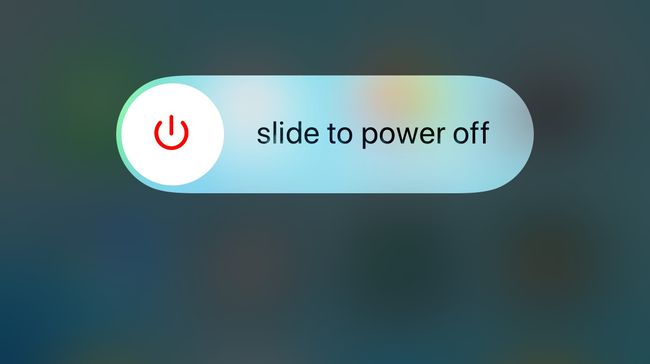
数秒間電源を切ったら、Appleロゴが画面に表示されるまでスリープ/スリープ解除ボタンを押し続けます。
iPhoneの起動が完了したら、AppleWatchの接続を確認します。
それでもペアリングされない場合は、AppleWatchを再起動します
これらの2つの手順は任意の順序で実行できますが、通常はiPhoneを再起動してからAppleWatchを再起動することをお勧めします。 これにより、時計の起動時にiPhoneに長引く問題が発生しないようにすることができます。
まず、クラウンのすぐ下にあるAppleWatchのボタンを押し続けます。
-
プロンプトが表示されたら、 電源を切る 右のボタン。

アップル社。 ディスプレイが数秒間暗くなったら、デジタルクラウンをクリックしてAppleWatchの電源を入れ直します。 Appleのロゴがすぐに画面に表示されます。 そうでない場合は、さらに数秒待ってからボタンをもう一度クリックします。
デバイスを再起動すると、AppleWatchがペアリングされない場合のほとんどの問題が解決するはずです。 それでも問題が解決しない場合は、トラブルシューティングのより深い手順に飛び込むときが来ました。
iPhoneのオペレーティングシステムのアップデートを確認してください
特にデバイスから情報を削除する必要があるトラブルシューティング手順を実行する前に、iPhoneのオペレーティングシステムの最新バージョンを使用していることを確認することをお勧めします。
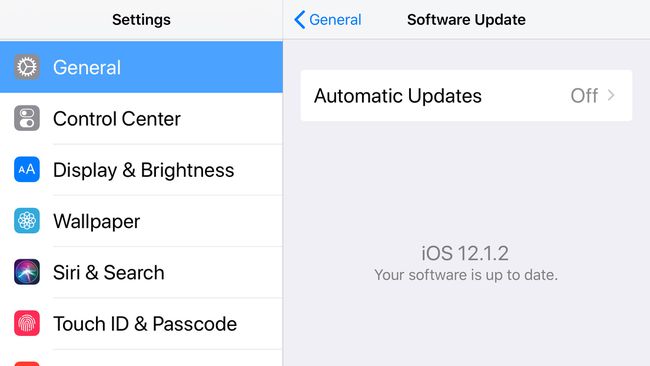
iPhoneの設定アプリを起動してiOSのバージョンを確認するには、 全般的 とタッピング ソフトウェアの更新. 次のように求められます ダウンロードとインストール 利用可能なiOSのより新しいバージョンがある場合。
残念ながら、Apple WatchがiPhoneとペアリングされていない場合、WatchOSのバージョンを確認することはできません。
iPhoneのネットワーク設定をクリアする
iPhoneは、再接続をよりスムーズにするために、接続しているすべてのネットワークに関する情報を保存します。 このデータが破損する可能性もあり、iPhoneがAppleWatchに接続できなくなる可能性があります。 この情報をリセットすると、自宅のWi-Fiネットワークに再度ログインする必要がある場合があるため、パスワードを手元に用意しておく必要があります。
iPhoneを起動します 設定 アプリ。
選択する 全般的。
下にスクロールして選択します リセット 一般設定から。
タップ ネットワーク設定をリセットする. リクエストを確認するために、パスコードの入力を求められる場合があります。
私のAppleWatchはペアリングされません:次は何ですか?
まだ接続していませんか? この最後のステップは、Apple Watchをリセットすることです。これにより、バックアップされていないAppleWatch上のデータがすべて失われます。 これが最後に保存する理由です。 ただし、Apple WatchとiPhoneのペアリングを解除してから再ペアリングした後は、最新のバックアップからAppleWatchのデータのほとんどを復元できるはずです。
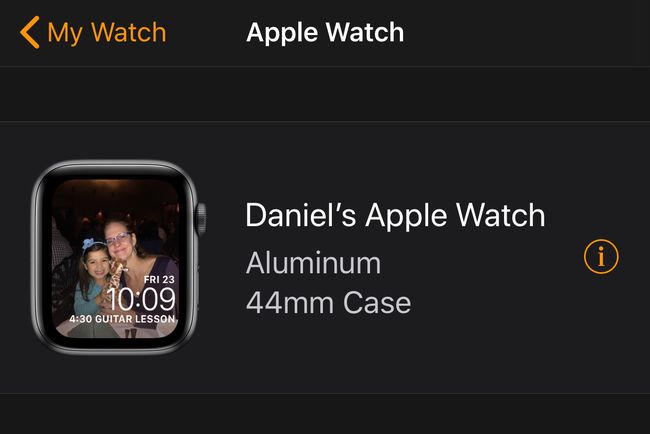
ペアリングを解除すると、AppleWatchのすべてのデータが消去されます。 終了したら、箱から取り出したときと同じようにAppleWatchをセットアップします。 この手順でほとんどの問題を解決できます。
Apple Watchの場合:
を起動します 設定 アプリ。
選ぶ 全般的。
タップ リセットします。
選択する すべてのコンテンツと設定を消去します。
iPhoneの場合:
AppleWatchアプリを起動します。
を選択してください 私の腕時計 画面下部のタブ。
ディスプレイの上部で時計を選択します。
をタップします 情報 時計の横にあるボタン。 小さい「」のボタンです私"とその周りの円。
選ぶ AppleWatchのペアリングを解除する もう一度タップして確認します。
これらの手順を実行してもAppleWatchとiPhoneのペアリングに問題がある場合は、Appleサポートに連絡してください。 Appleサポートの電話番号は800-692-7753です。 あなたもすることができます GeniusBarで予約をする アップルの小売店で。
